Comandos IF-ELSE-STEP
Lo siguiente es un resumen de los comandos IF-ELSE-STEP usados en los procedimientos de agente VSA.
Definiciones de IF |
|
Comprueba si la aplicación especificada se está ejecutando. |
|
Evalúa el valor de registro dado. |
|
Evalúa el valor de registro de 64 bits dado. |
|
Evalúa la variable de agente dada. Consulte Utilizando variables. |
|
Compara una variable con un valor suministrado. |
|
Determina si se está ejecutando un servicio en la máquina administrada. |
|
Comprueba la existencia de un archivo. |
|
Prueba la existencia de un archivo en la ruta del directorio actual devuelto por Obtener ruta de directorio de registro. |
|
Comprueba la existencia de una clave de registro dada. |
|
Comprueba la existencia de una clave de registro de 64 bits dada. |
|
Siempre devuelve |
|
Comprueba si un usuario determinado, o cualquier otro usuario, está o no conectado. |
|
Presenta un cuadro de diálogo de Sí/No al usuario. |
|
Definiciones de STEP |
|
Cierra una aplicación que se está ejecutando. |
|
Elimina un archivo de la máquina administrada. |
|
Elimina un archivo en directorio devuelto por Obtener ruta de directorio de registro. |
|
Elimina una clave del registro. |
|
Elimina una clave de 64 bits del registro. |
|
Elimina un valor del registro. |
|
Elimina un valor de 64 bits del registro. |
|
Ejecuta cualquier archivo como si se hubiese ejecutado desde el elemento Ejecutar del menú de Inicio de Windows . |
|
Igual que ejecutar archivo. La ubicación del archivo está en relación con el directorio devuelto por Obtener ruta de directorio de registro. |
|
Inicia otro procedimiento de agente VSA en la máquina actual. |
|
Ejecuta cualquier comando de un comando shell. |
|
Devuelve la ruta de directorio almacenada en el registro en la ubicación especificada. Resultado utilizado en pasos subsiguientes. |
|
Obtiene un archivo de la máquina administrada y lo guarda en KServer. |
|
Obtiene un archivo de la máquina administrada ubicada en relación con el directorio devuelto por Obtener ruta de directorio de registro y lo guarda en KServer. |
|
Devuelve el texto y los contenidos HTML de la URL y lo almacena en un archivo en la máquina administrada. |
|
Obtiene un valor del agente en la máquina administrada y lo asigna a una variable. Consulte Utilizando variables. |
|
Usa la cuenta de usuario especificada para ejecutar un archivo o shell cuando está especificado Ejecutar como usuario . |
|
Hace una pausa en el procedimiento por N segundos. |
|
Reinicia la máquina administrada. |
|
Renombra un archivo que está actualmente en uso. |
|
Renombra un archivo actualmente en uso en directorio devuelto por Obtener ruta de directorio de registro. |
|
Programa un procedimiento de agente a ejecutar en una máquina especificada. |
|
Envía un correo electrónico a uno o más destinatarios. |
|
Muestra un mensaje en un cuadro de diálogo en la máquina administrada. |
|
Abre un explorador a la URL específica en la máquina administrada. |
|
Fija el valor del registro a un valor específico. |
|
Fija un valor de registro de 64 bits a un valor específico. |
|
Actualiza el campo de la Información del sistema seleccionada con el valor especificado. |
|
Usa las credenciales de conexión del usuario fijadas para la ID de la máquina en Configurar credenciales para ejecutar un archivo o shell cuando está especificado Ejecutar como usuario . |
|
Escribe un directorio desde el servidor a la máquina administrada. |
|
Escribe un archivo almacenado en KServer a la máquina administrada. |
|
Escribe un archivo almacenado en KServer a la máquina administrada usando el directorio devuelto por Obtener ruta de directorio de registro. |
|
Escribe una cadena en el Registro de procedimiento de agente. |
|
Comandos IF
La aplicación se está ejecutando
Comprueba para ver si una aplicación especificada se está ejecutando en el momento en la máquina administrada. Si así es, se ejecuta el comando IF ; caso contrario, se ejecuta el comando ELSE . Cuando se selecciona esta opción de la lista desplegable, aparece el campo Ingresar el nombre de la aplicación . Especifique el nombre del proceso para la aplicación que desea probar. Por ejemplo, para probar la aplicación Calculadora , especifique calc.exe, que es el nombre del proceso que se muestra en la pestaña Procesos del Administrador de tareas de Windows.
Verificar valor de registro / Verificar valor de registro de 64 bits
Luego de ingresar la ruta del registro, se devuelve el valor contenido en la clave. Se puede llevar a cabo una comprobación de las diferencias de tamaño, existencia, ausencia o igualdad. Por ejemplo, HKEY_LOCAL_MACHINE\Software\Microsoft\Windows\CurrentVersion\AppPaths\AgentMon.exe\path contiene la ruta del directorio que identifica dónde se encuentra instalado el agente en la máquina destino. La prueba determina si el valor almacenado para esta clave existe, y así verificar si está instalado el agente.
El carácter de barra invertida \ al final de la clave devuelve el valor predeterminado de dicha clave. HKEY_LOCAL_MACHINE\SOFTWARE\Microsoft\Windows\CurrentVersion\App Paths\WORDPAD.EXE\ devuelve un valor predeterminado, como %ProgramFiles%\Windows NT\Accessories\WORDPAD.EXE
Las pruebas disponibles son:
Existe: verdadero si existe la clave del registro en la colmena.No existe: verdadero si la clave del registro no existe en la colmena.=: verdadero si el valor de la clave del registro es igual al valor de la prueba.No =: verdadero si el valor de la clave del registro no es igual al valor de la prueba.>: verdadero si el valor de la clave del registro es mayor que el valor de la prueba (el valor debe ser un número).>=: verdadero si el valor de la clave del registro es mayor o igual que el valor de la prueba (el valor debe ser un número).<: verdadero si el valor de la clave del registro es menor que el valor de la prueba (el valor debe ser un número).<=: verdadero si el valor de la clave del registro es menor o igual que el valor de la prueba (el valor debe ser un número).Contiene: verdadero si el valor de la prueba es una subcadena del valor de la clave del registro (el valor debe ser una cadena).No contiene: verdadero si el valor de la prueba no es una subcadena del valor de la clave del registro (el valor debe ser una cadena).
Verificar variable
Ingrese el nombre de la variable en el formato #var_name#, en el espacio suministrado. Verificar variable evalúa los valores actuales asignados #var_name# y lo compara con el valor suministrado. El valor suministrado puede también ser otro nombre de variable en formato #var_name2#. Si la verificación es verdadera, se ejecutan los comandos IF . Si la verificación es falsa, se ejecutan los pasos ELSE . Consulte Utilizando variables. Las pruebas disponibles son:
Existe: verdadero si existe la variable.No existe: verdadero si la variable no existe.=: verdadero si el valor de la variable es igual al valor de la prueba.No =: verdadero si el valor de la variable no es igual al valor de la prueba.>: verdadero si el valor de la variable es mayor que el valor de la prueba.>=: verdadero si el valor de la variable es mayor o igual que el valor de la prueba.<: verdadero si el valor de la variable es menor que el valor de la prueba.<=: verdadero si el valor de la variable es menor o igual que el valor de la prueba.Contiene: verdadero si el valor de la prueba es una subcadena del valor de la variable.No contiene: verdadero si el valor de la prueba no es una subcadena del valor de la variable.Comienza con: verdadero si el valor de la prueba comienza con el valor de la variable.Finaliza con: verdadero si el valor de la prueba finaliza con el valor de la variable.
Para las pruebas =, No =, >, >=, < y <= las variables comparadas pueden ser una cadena, un número, una fecha en formato aaaa/mm/dd o aaaa/mm/dd hh:mm o aaaa/mm/dd hh:mm:ss, o un número de versión que contenga puntos y comas como 1.2.3 o 4,5,6,7. Si se especifica un formato de fecha, se puede ajustar utilizando + dd:hh:mm:ss o - dd:hh:mm:ss. Solo se requieren los dd días; hh horas, mm minutos y ss segundos pueden omitirse y se asumen como si fueran cero cuando no están. CURRENT_TIMESTAMP puede estar especificado para indicar que la hora actual sea sustituida en la comparación en el momento en que se ejecuta el procedimiento. Ej., CURRENT_TIMESTAMP - 7:12:00:00 se evaluará como 7 días y 12 horas restados de la hora en que se ejecuta el procedimiento.
Evaluar expresión
Ingrese una expresión que contenga uno o más nombres de variables, en la forma #var_name#, en el espacio suministrado. Evaluar expresión usa el valor actual asignado a cada #var_name#, evalúa la expresión matemática y la compara con el valor suministrado. El valor suministrado también puede ser otra expresión. La expresión matemática puede contener +, -, *, /, ( y ). Ej., (3,7 + (200 * #countA#)) / (#countB# - #countC#). Si la verificación es verdadera, se ejecutan los pasos IF. Si la verificación es falsa, se ejecutan los pasos ELSE . Las pruebas disponibles son:
=: verdadero si el valor de la variable es igual al valor de la prueba.No =: verdadero si el valor de la variable no es igual al valor de la prueba.>: verdadero si el valor de la variable es mayor que el valor de la prueba.>=: verdadero si el valor de la variable es mayor o igual que el valor de la prueba.<: verdadero si el valor de la variable es menor que el valor de la prueba.<=: verdadero si el valor de la variable es menor o igual que el valor de la prueba.Nota: No se puede usar con los operadores
Existe,No existe,ContieneoNo contiene.
El servicio se está ejecutando
Determina si se está ejecutando un servicio en la máquina administrada. Especificar el nombre del servicio.
- Verdadero si se está ejecutando el nombre del servicio.
- Falso si se detiene o no existe el nombre del servicio.
Nota: Asegúrese de usar el nombre del servicio del servicio, no el nombre de despliegue del servicio. Por ejemplo, el nombre de despliegue del servicio para Microsoft SQL Server es
SQL Server (MSSQLSERVER), pero el nombre de servicio del servicio esMSSQLSERVER. Para máquinas con Windows, haga clic con el botón derecho del mouse en cualquier servicio en la ventana Servicios y haga clic en la opción Propiedades para ver el nombre de servicio de dicho servicio.
Probar archivo
Determina si existe un archivo en una máquina administrada. Ingrese la ruta completa y el nombre de archivo. Probar archivo compara la ruta completa y el nombre del archivo con el valor suministrado. Si la verificación es verdadera, se ejecutan los comandos IF . Si la verificación es falsa, se ejecutan los pasos ELSE .
Nota: Se aceptan las variables del entorno como %windir%\notepad.exe.
Las pruebas disponibles son:
Existe: verdadero si existen la ruta completa y el nombre de archivo.No existe: verdadero si la ruta completa y el nombre de archivo no existe.Contiene: verdadero si el valor de la prueba es una subcadena del contenido del archivo.No contiene: verdadero si el valor de la prueba no es una subcadena del contenido del archivo.Comienza con: verdadero si el valor de la prueba comienza con el valor de la variable.Finaliza con: verdadero si el valor de la prueba finaliza con el valor de la variable.
Probar archivo en ruta de directorio
Prueba el archivo especificado ubicado en la ruta devuelta usando el paso Obtener ruta de directorio de registro . Las pruebas disponibles son:
Existe: verdadero si existe el nombre del archivo.No existe: verdadero si el nombre del archivo no existe.Contiene: verdadero si el valor de la prueba es una subcadena del contenido del archivo.No contiene: verdadero si el valor de la prueba no es una subcadena del contenido del archivo.Comienza con: verdadero si el valor de la prueba comienza con el valor de la variable.Finaliza con: verdadero si el valor de la prueba finaliza con el valor de la variable.
Probar clave de registro / Probar clave de registro de 64 bits
Comprueba la existencia de una clave de registro.. Probar clave de registro difiere de Verificar valor de registro ya que puede verificar la entrada de registro del nivel del directorio que solo contiene más claves del registro (sin valores).
Verdadero
Al seleccionar Verdadero dirige la ejecución de los comandos IF . Use Verdadero para ejecutar directamente una serie de pasos que no requieren ningún punto de decisión, como determinar si existe un archivo usando Probar archivo.
El usuario está conectado
Comprueba si un usuario específico o cualquier usuario está conectado en la máquina administrada. Ingrese el nombre de conexión del usuario de la máquina o deje en blanco el campo para verificar la conexión de cualquier usuario. Los comandos IF se ejecutan si está conectado un usuario. Los pasos ELSE se ejecutan si está conectado un usuario.
La respuesta del usuario es Sí
Muestra un cuadro de diálogo en la máquina administrada con botones Sí y No . También realiza el comando ELSE si ha finalizado el período de tiempo especificado. Si el usuario de la máquina selecciona Sí , se ejecuta el comando IF . Si la máquina finaliza su tiempo o el usuario de la misma selecciona No, se ejecuta el comando ELSE . Esta función solicita permiso al usuario de la máquina para continuar con el procedimiento de agente. Esta consulta es útil para los procedimientos de agente que requieren un reinicio de la máquina administrada antes de finalizar.
Las variables de procedimientos, por ejemplo #varName#, pueden usarse dentro de los campos Respuesta de usuario es Sí para generar dinámicamente mensajes en base a los datos del procedimiento.
Comandos STEP
Cerrar aplicación
Si la aplicación especificada se está ejecutando en la máquina administrada, entonces se cierra dicha aplicación. Especifique el nombre del proceso para la aplicación que desea cerrar. Por ejemplo, para cerrar la aplicación Calculadora , especifique calc.exe, que es el nombre del proceso que se muestra en la pestaña Procesos del Administrador de tareas de Windows.
Eliminar archivo
Elimina un archivo de una máquina administrada. Ingrese la ruta completa y nombre del archivo.
Nota: Las variables del entorno son aceptables si están configuradas en la máquina del usuario. Por ejemplo, usar la ruta %windir%\notepad.exe sería similar a C:\windows\notepad.exe.
Nota: Puede eliminar un archivo que esté en uso en el momento utilizando el comando Renombrar archivo bloqueado .
Eliminar archivo en ruta de directorio
Elimina el archivo especificado ubicado en la ruta devuelta usando el comando Obtener ruta de directorio de registro .
Eliminar clave de registro / Eliminar clave de registro de 64 bits
Elimina la clave de registro especificada y todas sus subclaves.
Eliminar valor de registro / Eliminar valor de registro de 64 bits
Elimina el valor almacenado en una clave de registro especificada.
Ejecutar archivo
Ejecuta el archivo especificado en la máquina administrada. Esta función reproduce el lanzamiento de la aplicación mediante el uso del comando Ejecutar… ubicado en el menú Inicio de Microsoft Windows. Esta función toma tres parámetros:
- Nombre de archivo de ruta completo al archivo
.exe. - Lista de argumento para transferir al archivo
.exe - Opción para que el procedimiento espere hasta que se complete o no el
.exe.Nota: Las variables del entorno son aceptables si están configuradas en una máquina de usuario. Por ejemplo, usar la ruta
%windir%\notepad.exe, sería similar aC:\windows\notepad.exe.
Ejecutar archivo en ruta de directorio
Igual que Ejecutar archivo excepto que la ubicación del archivo .exe está en la ruta devuelta desde el comando Obtener ruta de directorio de registro .
Ejecutar procedimiento
Ocasiona que se ejecute otro procedimiento nombrado. Use esta función para encadenar múltiples procedimientos IF-ELSE-STEP juntos. Si el procedimiento ya no existe en KServer, se muestra un mensaje de error al lado de la lista desplegable del procedimiento. Puede usar este comando para ejecutar un procedimiento del sistemas. Puede anidar procedimientos hasta 10 niveles.
Ejecutar el comando Shell
Permite que el procedimiento transfiera comandos al interpretador de comandos en la máquina administrada. Cuando se selecciona este comando, se despliega el campo Ingresar el comando para ejecutar en un comando shell . Ingrese un comando en el campo. El comando debe ser sintácticamente correcto y ejecutable con la versión del SO de la máquina administrada. Los comandos y parámetros que contienen espacios deben estar encerrados entre comillas dobles. Como el comando se ejecuta en relación con el directorio del agente, se deben usar rutas absolutas al ingresarlos.
Nota: Ejecutar comando Shell abre una ventana de solicitud del comando en la máquina administrada en la que se ejecuta. Si no desea que se abra una ventana en la máquina administrada, porque puede confundir a los usuarios, coloque todos los comandos en un archivo de lote. Envíe dicho archivo a la máquina administrada que usa el comando Escribir archivo . Luego ejecute el archivo de lote con el comando Ejecutar archivo . Ejecutar archivo no abre una ventana en la máquina administrada.
Obtener ruta de directorio de registro
Devuelve la ruta del archivo almacenada en la clave de registro especificada. Use este comando para obtener la ubicación del archivo. Por ejemplo, use este comando para encontrar el directorio en donde se instaló una aplicación. El resultado puede ser usado en pasos subsiguientes por:
- Eliminar archivo en ruta de directorio
- Ejecutar archivo en ruta de directorio
- Obtener archivo en ruta de directorio
- Renombrar el archivo bloqueado en la ruta de directorio
- Probar archivo en ruta de directorio (un comando IF)
- Escribir archivo en ruta de directorio
Obtener archivo
Cargue el archivo en la ruta especificada desde la máquina administrada. Asegúrese de ingresar el nombre de archivo de la ruta completo que desea cargar. Ejemplo: news\info.txt. Las carpetas se crean cuando se ejecuta el comando Obtener archivo , si es que ya no existen. El archivo se almacena en KServer en un directorio privado para cada máquina administrada. Vea o ejecute el archivo cargado usando Procedimientos de agente > Obtener archivo.
- Opcionalmente, las copias existentes de los archivos cargados se renombran con una extensión
.bakantes de la siguiente carga del archivo. Esto le permite examinar tanto la última versión del archivo como la anterior. - Opcionalmente cree una alerta de Obtener archivo si el archivo cargado difiere o es igual al archivo cargado previamente. Debe crear una alerta de Obtener archivo para una ID de máquina usando la página Monitorear > Alertas - Obtener archivos para habilitar el envío de una alerta mediante el uso del comando Obtener archivo . Una vez definida para la ID de máquina, la misma alerta de Obtener archivo se activa para cualquier procedimiento de agente que use un comando Obtener archivo y se ejecuta en esa ID de máquina. Desconecte las alertas para archivos específicos en el editor de procedimientos de agente mediante la selección de una de las opciones de sin alertas.
Obtener archivo en ruta de directorio
Igual al comando Obtener archivo pero agrega la ruta devuelta desde el comando Obtener ruta de directorio de registro al comienzo de la ruta del archivo remoto. Acceda al archivo cargado mediante el uso de la función Procedimientos de agente > Obtener archivo .
Obtener URL
Devuelve el texto y los contenidos HTML de la URL y lo almacena en un archivo en la máquina administrada. Para demostrarse esto, intente especificar www.kaseya.com como la URL y c:\temp\test.htm como el archivo en donde almacenar los contenidos de esta URL. Se crea una copia de la página Web en la máquina administrada que contiene todo el texto y contenido del HTML de esta página Web. Puede buscar los contenidos del archivo en la máquina administrada en un comando subsiguiente.
Otro uso es descargar un archivo ejecutable disponible en un servidor de Web, de manera que no necesita cargar el archivo al servidor VSA ni usar la banda ancha de VSA para escribir el archivo en cada agente. Puede usar un comando subsiguiente para ejecutar el ejecutable descargado en la máquina administrada.
Obtener variable
Define una nueva variable de agente. Cuando se ejecuta el paso del procedimiento, el sistema define una nueva variable y le asigna un valor en base a los datos obtenidos del agente de la máquina administrada.
Nota: Consulte Usando variables para obtener información acerca de los tipos de valores de las variables aceptados por el comando Obtener variable .
Suplantar usuario
Ingrese un nombre de usuario, contraseña y dominio para el agente con el que se conectará. Este comando se usa en un procedimiento antes de un comando Ejecutar archivo, Ejecutar archivo en ruta de directorio o Ejecutar comando Shell que especifica la opción Ejecutar como usuario conectado . Deje en blanco el dominio para conectarse a una cuenta en la máquina local. Use Suplantar usuario para ejecutar un procedimiento de agente utilizando una credencial especificada por procedimiento de agente.. Use Usar credencial para ejecutar un procedimiento de agente utilizando una credencial especificada por máquina administrada..
Hacer una pausa en el procedimiento
Haga una pausa en el procedimiento por N segundos. Use este comando con el propósito de proporcionarle tiempo a Windows para completar una tarea asincrónica, como iniciar o detener un servicio.
Reiniciar
Reinicia incondicionalmente la máquina administrada. Para advertir primero al usuario, utilice el comando Respuesta de usuario es Sí antes de este comando. El comando Respuesta de usuario es Sí le pregunta al usuario antes de reiniciar la máquina.
Renombrar el archivo bloqueado
Renombra un archivo que está actualmente en uso. El archivo se renombra la vez siguiente al reinicio del sistema. El nombre del archivo completo es el nombre de ruta del archivo completo. Puede usarse para eliminar un archivo que se encuentra en uso en el momento si "nuevo nombre de archivo" está en blanco. Se elimina el archivo cuando se reinicia el sistema.
Renombrar el archivo bloqueado en la ruta de directorio
Renombra un archivo que se encuentra en uso y que está ubicado en la ruta devuelta desde el comando Obtener ruta del directorio de registro . El archivo se renombra la vez siguiente al reinicio del sistema. Puede usarse para eliminar un archivo que se encuentra en uso en el momento si "nuevo nombre de archivo" está en blanco. Se elimina el archivo cuando se reinicia el sistema.
Programar procedimiento
Programa un procedimiento a ejecutar en una máquina especificada. Opcionalmente especifica el tiempo a esperar después de ejecutar este paso y antes de ejecutar el procedimiento, y la ID de máquina especificada en donde ejecutar el procedimiento. Si no se especificó una máquina, el procedimiento se ejecuta en la misma máquina que ejecuta el procedimiento de agente. Ingrese el nombre completo de la máquina, por ejemplo machine.unnamed.org. Este comando le permite a un procedimiento de agente ejecutarse en una máquina para programar la ejecución de un procedimiento de agente en una segunda máquina. Puede usar este comando para ejecutar un procedimiento del sistema . Puede anidar procedimientos hasta 10 niveles.
Enviar correo electrónico
Envía un correo electrónico a uno o más destinatarios. Especifica el asunto y texto del cuerpo de un correo electrónico.
Enviar mensaje
Envía el mensaje ingresado a una máquina administrada. Si tiene tildada la casilla adicional, se envía el mensaje luego de que el usuario haga clic en el ícono destellante de la bandeja del sistema del agente. Si no se tilda, se envía el mensaje en forma inmediata.
Enviar URL
Muestra la URL ingresada en una ventana del explorador de la Web en la máquina administrada. Si tiene tildada la casilla adicional, se muestra la URL luego de que el usuario haga clic en el ícono destellante de la bandeja del sistema del agente. Si no se tilda, la URL se muestra en forma inmediata.
Fijar valor de registro / Fijar valor de registro de 64 bits
Escribe los datos en el valor de registro especificado. Esta función toma tres parámetros:
- Ingresar la ruta completa a la clave del registro que contiene un valor : especifique el valor
(predeterminado)para una clave de registro agregando una barra invertida \ al final. Caso contrario, especifique el nombre para un valor existente o para crear un valor nuevo. Consulte la columnaNombreen la imagen debajo.
Ejemplo de configuración del valor(predeterminado):HKEY_LOCAL_MACHINE\SOFTWARE\000Sample\ - Ingresar los datos a escribir en el valor del registro
- Seleccionar el tipo de datos
REG_SZ: valor de cadena.REG_BINARY: datos binarios desplegados en formato hexadecimal.DWORD: datos binarios limitados a 32 bits. Se pueden ingresar en formato hexadecimal o decimal.REG_EXPAND_SZ: un valor de cadena "expandible" que contiene una variable. Ejemplo: %SystemRoot%.REG_MULTI_SZ: una matriz de cadena múltiple. Utilizada para ingresar más de un valor, cada uno separado por una cadena\0. Use\\0para incluir\0dentro de un valor de la matriz de la cadena.
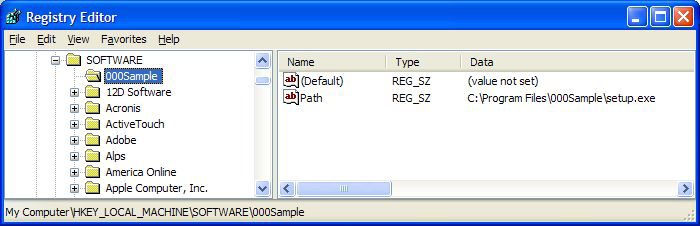
Actualizar información del sistema
Actualiza el campo seleccionado Información del sistema con el valor especificado para la ID de máquina en la que se ejecuta este procedimiento. Los campos de Información del sistema que puede actualizar incluyen todas las columnas en vSystemInfo excepto agentGuid, emailAddr, Machine_GroupID, machName y groupName. La información de la columna vSystemInfo la usan Auditoría > Información del sistema, Agente > Estado del sistema, el Filtro de tabla agregada en Ver definiciones, y el informe Agregar tabla .Puede actualizar el campo Información del sistema mediante el uso de un valor de la cadena, incluyendo el valor de cualquier variable del procedimiento de agente definido previamente.
Usar credencial
Usa credenciales fijadas para la ID de máquina en Configurar credenciales. Este comando se usa en un procedimiento antes de un comando Ejecutar archivo, Ejecutar archivo en ruta de directorio o Ejecutar comando Shell que especifica la opción Ejecutar como usuario conectado . También utilizado para acceder a los recursos de red que requieren credenciales de un máquina cuando el usuario no está conectado. Use Suplantar usuario para ejecutar un procedimiento de agente utilizando una credencial especificada por procedimiento de agente.. Use Usar credencial para ejecutar un procedimiento de agente utilizando una credencial especificada por máquina administrada..
Nota: Se conecta el error de ejecución de procedimiento si el comando del procedimiento Configurar credenciales encuentra un nombre de usuario vacío.
Nota: Administración de parches > Alerta de parches pueden alertarlo, o ejecutar un procedimiento de agente, si falta o es inválida la credencial de la ID de máquina.
Escribir directorio
Escribe el directorio seleccionado, incluyendo subdirectorios y archivos, desde Administrar archivos almacenados en servidor al nombre del directorio de la ruta completa especificada en la máquina administrada.
Escribir archivo
Escribe el archivo seleccionado, desde Administrar archivos almacenados en servidor al nombre del directorio de la ruta completa especificada en la máquina administrada. Ingrese un nuevo nombre de archivo si desea que se renombre el archivo.
Cada vez que un procedimiento ejecuta el comando Escribir archivo , el agente verifica si el archivo ya está o no allí mediante la numeración del archivo para verificar la integridad. Si no está, se escribe el archivo. Si el archivo ya se encuentra allí, el procedimiento se mueve al siguiente paso. Puede ejecutar repetidamente un procedimiento con Escribir archivo que envía un archivo grande a una máquina administrada y sabe que VSA descarga ese archivo solo una vez.
Nota: Las variables del entorno son aceptables si están configuradas en la máquina del usuario. Por ejemplo, el uso de la ruta %windir%\notepad.exe sería equivalente a C:\windows\notepad.exe.
Escribir archivo en ruta de directorio
Escribe el nombre del archivo especificado en la ruta devuelta desde el comando Obtener ruta de directorio de registro .
Escribir entrada de registro de procedimiento
Escribe la cadena suministrada al Registro de procedimiento de agente para la ID de máquina que ejecuta este procedimiento de agente.
Punto 674: Enviar Comentario. Descargue un PDF de este libro en línea del primer punto en la tabla de contenidos.